
FlipGrid認定教員になろう!(Level3)
さぁ、いよいよFlipGrid認定教員Level3へのチャレンジです。今までLevel1,Level2と取得されてきた方は、是非Level3を取得して欲しいと思います。もちろん、今までで一番ハードルが高いのですが、問題が生じなければそれほど難しくはないと思います。ただ、1つ時間が必要な基準があります。それは、少なくとも半年はFlipGridを使用しておく必要があると言うことです。アカウントを作成してから6か月経っていればOKです。が、こればっかりは、時間が経過しないとどうしようもありませんね。もし、最短でここまで来られた方はちょっとガッカリしたかも知れませんが、その間にじっくりと時間をかけて課題をこなせば良いととらえてみてはいかがでしょうか。いずれにせよ、折角Level2まで取得したのですから、どうせならLevel3も取得しましょう。
では、早速Level3取得のためのご案内をしたいと思います。
FlipGrid認定教員Level3サイトへの道
まずは、今までの記事をご覧頂いただいた方にはお馴染みの認定教員Level3の案内サイトへのアクセス方法です。
これはLevel2をクリアした方には簡単ですね。そうです。Level2のサイトの最後にLevel3へのリンクが貼ってあります。しかし、Level2にアクセスするためにはLevel1にアクセスしなければなりません。したがって、結局はじめにすることは……。
1.FlipGrid CommunityのFlipgrid Certified Level 1をクリックします(^_^;)
結局ここからです。
あ、直リンクも貼っていますので、急ぐ方はもくじからどうぞ。

さぁ、この辺はLevel2と同じですのでサクサクと行きましょう。
2.Flipgrid Certified Level 1をクリックするとLevel1のバッジが表示されるので、Learn best practicesのリンクをクリックします。
※ もちろん同じなので画像は流用……

3.Learn best practicesのリンクをクリックすると、ログインしていたとしても、再度ログインを促されます。認定を取りたいアカウントでログインすると、L1: Flipgrid Certified Educatorのページに進みます。
認定教員Level1のページにたどり着いたら、その次も前回と同じです。ページの途中にあるcomplete the requirementsをクリックします。

4.Flipgrid Certified Level 1: Certified Educatorのページにたどり着いたら下の方へスクロールしてください。
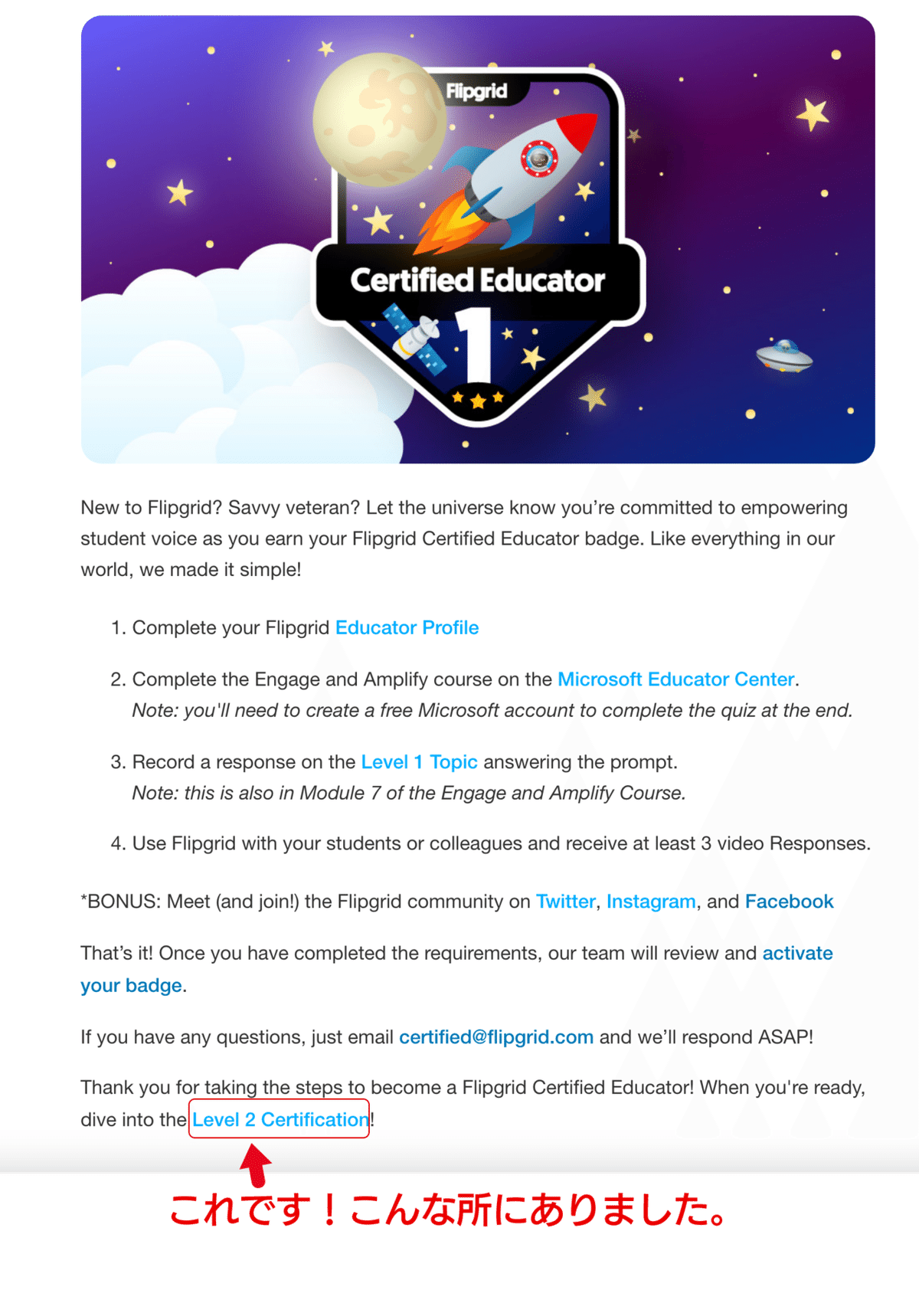
あ、面倒なのでもちろん画像はLevel2の時のモノを流用です。
5.Flipgrid Certified Level 2: Certified Expertのページにたどり着いたら下の方へスクロールしてください。

はい。と言うわけで、Level3の案内サイトへたどり着きました。
Level3案内サイトへの直リンク
もちろん、Flipgrid Certified Level 3: #GridGuideへの直リンクも用意しておきました。さくっともくじからこちらへ来られた方も多いと思います。
FlipGrid認定教員Level3になるためにすること
認定教員Level3のページにたどり着けさえすれば、これまで同様、後はそこに書かれていることを実行するだけです。では、内容を見てみましょう。
1.Flipgridを学習コミュニティで少なくとも6か月間使用してください。
こればっかりは、時間が必要です。
2.Flipgrid認定教育者レベル1とレベル2バッジを獲得してください。
3.Microsoft Educator CenterでDiscover the Discovery Libraryコースを完了します。
Microsoftアカウントが必要です。修了したら、修了証明書をダウンロードしておきます。こちらの「修了証明書のダウンロード方法」を参考にしてください。
4.Discovery Libraryに10個以上のトピックを投稿します。トピックリソース、メディア、詳細な統合ノートを必ず含めてください。承認されるまでは訳48時間必要です。
※ Discovery Libraryの登録方法は、今後紹介する予定です。
5.10個のトピックのコレクションを作成します(自分のものにすることもできますが、少なくとも5個は他のトピックからのものである必要があります)。
6.L3: Flipgrid Certified #GridGuide トピックに投稿して、リンクを取得し申請メールにリンクを記載します。
英語で
Share your voice as a #GridGuide by posting on the Level 3: Flipgrid Certified #GridGuide Topic.
Link your collection on the video.
とあります。この課題は私の時とは違っているので確かなことは言えませんが、他の方が投稿している様子を見るに、collectionのリンクを投稿する動画の中に記載するようです。
7.上記の手順を完了したら、Flipgrid教育者アカウントに関連付けられているメールアドレスから、Discovery Library Collectionへのリンクを記載したメールをjboyce@flipgrid.comに送信してください。
完了すると、正式にFlipgrid #GridGuideになり、最高のFlipgrid認定を取得します。
以上、FlipGrid認定教員Level3の申請方法をご紹介しました。いかがでしたか?
Flipgrid認定教員Level3のバッジは、Microsoft Education CenterのBeyond the Basicコースを完了しただけでは自動的に更新されません。英文には記載されていませんが、私は念のため完了したコースの修了証明書とDiscovery Library Collectionへのリンク、L3の動画のリンクを添えてJess(jboyce@flipgrid.com)に電子メールを送信しました。
この時、認定して欲しいアカウントのメールアドレスで送付してください。送付されたメールのアカウントに認定されます。
いかがでしたか?3回にわたりFlipGrid認定教員の取得について記事にさせていただきました。今回紹介したLevel3は、FlipGridの最高位の認定教員です。これを取得することで、FlipGridの活用にも弾みが付くことでしょう。
Level3まで取得すると、Flipgrid Student Voice Ambassador(SVA)の申請も可能になります。ただ、SVAの募集は6月と12月の年に2回なので、タイミングが必要となります。タイミングが合えば是非SVAにも応募してみてください。
ここまで、読んで頂きありがとうございました。
